Um operador de comparação compara duas expressões e documentos obtidas da coleção MongoDB. Neste post, vamos discutir sobre os operadores de comparação e se uso.
No MongoDB os operadores condicionais são:
(>) Maior que -> $gt
(<) Menor que -> lt$
(> =) Maior ou igual a -> $gte
(<=) Menor ou igual a -> $lte
O nome de nosso banco de dados é "myinfo 'e o nome da coleção é" testtable'. Abaixo segue nossa coleção (Collection):
{ "_id" : ObjectId("528f34950fe5e6467e58ae77"), "user_id" : "user1", "password" : "1a2b3c", "sex" : "Male", "age" : 17, "date_of_join" : "16/10/2010", "education" : "M.C.A.", "profession" : "CONSULTANT", "interest" : "MUSIC", "extra" : { "community_name" : [ "MODERN MUSIC", "CLASSICAL MUSIC", "WESTERN MUSIC" ], "community_moder_id" : [ "MR. Alex", "MR. Dang", "MR Haris" ], "community_members" : [ 700, 200, 1500 ], "friends" : { "valued_friends_id" : [ "kumar", "harry", "anand" ], "ban_friends_id" : [ "Amir", "Raja", "mont" ] } } } { "_id" : ObjectId("528f34fa0fe5e6467e58ae78"), "user_id" : "user2", "password" : "11aa1a", "sex" : "Male", "age" : 24, "date_of_join" : "17/10/2009", "education" : "M.B.A.", "profession" : "MARKETING", "interest" : " MUSIC", "extra" : { "community_name" : [ "MODERN MUSIC", "CLASSICAL MUSIC", "WESTERN MUSIC" ], "co mmunity_moder_id" : [ "MR. Roy", "MR. Das", "MR Doglus" ], "community_members" : [ 500, 300, 1400 ], "friends" : { "valued_friends_id" : [ "pal", "viki", "john" ], "ban_friends_id" : [ "jalan", "mono j", "evan" ] } } } { "_id" : ObjectId("528f35450fe5e6467e58ae79"), "user_id" : "user3", "password" : "b1c1d1", "sex" : "Female", "age" : 19, "date_of_join" : "16/10/2010", "education" : "M.C.A.", "profession" : "IT COR.", "interest" : "AR T", "extra" : { "community_name" : [ "MODERN ART", "CLASSICAL ART", "WESTERN ART" ], "community_mo der_id" : [ "MR. Rifel", "MR. Sarma", "MR Bhatia" ], "community_members" : [ 5000, 2000, 1500 ], "friends" : { "valued_friends_id" : [ "philip", "anant", "alan" ], "ban_friends_id" : [ "Amir", "Raja", "mont" ] } } } { "_id" : ObjectId("528f35860fe5e6467e58ae7a"), "user_id" : "user4", "password" : "abczyx", "sex" : "Female", "age" : 22, "date_of_join" : "17/8/2009", "education" : "M.B.B.S.", "profession" : "DOCTOR", "interest" : "SPORTS", "extra" : { "community_name" : [ "ATHELATIC", "GAMES FAN GYES", "FAVOURIT GAMES" ], "community_moder_id" : [ "MR. Paul", "MR. Das", "MR Doglus" ], "community_members" : [ 2500, 2200, 3500 ], "friends" : { "valued_friends_id" : [ "vinod", "viki", "john" ], "ban_friends_id" : [ "jalan", "monoj", "evan" ] } } }MongoDB (>) maior que - Operador - $gt
Se quisermos buscar documentos da coleção "testtable", que contém o valor de "age" é maior do que 22, o seguinte comando MongoDB pode ser usado:
>db.testtable.find({age : {$gt : 22}}).pretty();
db.find () é compando que exibe os documentos em um formato não estruturado, mas para exibir os resultados de uma forma formatado, basta adicionar o comando pretty().
Equivalente ao comando SQL
SELECT * FROM testtable WHERE age >22;
Resultado
{
"_id" : ObjectId("528f34fa0fe5e6467e58ae78"),
"user_id" : "user2",
"password" : "11aa1a",
"sex" : "Male",
"age" : 24,
"date_of_join" : "17/10/2009",
"education" : "M.B.A.",
"profession" : "MARKETING",
"interest" : " MUSIC",
"extra" : {
"community_name" : [
"MODERN MUSIC",
"CLASSICAL MUSIC",
"WESTERN MUSIC"
],
"co mmunity_moder_id" : [
"MR. Roy",
"MR. Das",
"MR Doglus"
],
"community_members" : [
500,
300,
1400
],
"friends" : {
"valued_friends_id" : [
"pal",
"viki",
"john"
],
"ban_friends_id" : [
"jalan",
"mono j",
"evan"
]
}
}
}
MongoDB (> =) maior ou igual - Operador - $gte
Se quisermos buscar documentos da coleção "testtable", que contém o valor de "age" maior ou igual a 22, o seguinte comando MongoDB pode ser usado:
>db.testtable.find({age : {$gte : 22}}).pretty();
db.find () é o comando que exibe os documentos em um formato não estruturado, mas para exibir os resultados de uma forma formatado, basta adicionar o comando pretty().
Equivalente ao comando SQL
SELECT * FROM testtable WHERE age >=22;
Resultado
{ "_id" : ObjectId("528f34fa0fe5e6467e58ae78"), "user_id" : "user2", "password" : "11aa1a", "sex" : "Male", "age" : 24, "date_of_join" : "17/10/2009", "education" : "M.B.A.", "profession" : "MARKETING", "interest" : " MUSIC", "extra" : { "community_name" : [ "MODERN MUSIC", "CLASSICAL MUSIC", "WESTERN MUSIC" ], "co mmunity_moder_id" : [ "MR. Roy", "MR. Das", "MR Doglus" ], "community_members" : [ 500, 300, 1400 ], "friends" : { "valued_friends_id" : [ "pal", "viki", "john" ], "ban_friends_id" : [ "jalan", "mono j", "evan" ] } } } { "_id" : ObjectId("528f35860fe5e6467e58ae7a"), "user_id" : "user4", "password" : "abczyx", "sex" : "Female", "age" : 22, "date_of_join" : "17/8/2009", "education" : "M.B.B.S.", "profession" : "DOCTOR", "interest" : "SPORTS", "extra" : { "community_name" : [ "ATHELATIC", "GAMES FAN GYES", "FAVOURIT GAMES" ], "community_moder_id" : [ "MR. Paul", "MR. Das", "MR Doglus" ], "community_members" : [ 2500, 2200, 3500 ], "friends" : { "valued_friends_id" : [ "vinod", "viki", "john" ], "ban_friends_id" : [ "jalan", "monoj", "evan" ] } } }
MongoDB (<) menor que - Operador - $lt
Se quisermos buscar documentos da coleção "testtable", que contém o valor de "age" inferior a 19, o seguinte comando MongoDB pode ser usado:
>db.testtable.find({age : {$lt : 19}}).pretty();
Resultado
{ "_id" : ObjectId("528f34950fe5e6467e58ae77"), "user_id" : "user1", "password" : "1a2b3c", "sex" : "Male", "age" : 17, "date_of_join" : "16/10/2010", "education" : "M.C.A.", "profession" : "CONSULTANT", "interest" : "MUSIC", "extra" : { "community_name" : [ "MODERN MUSIC", "CLASSICAL MUSIC", "WESTERN MUSIC" ], "community_moder_id" : [ "MR. Alex", "MR. Dang", "MR Haris" ], "community_members" : [ 700, 200, 1500 ], "friends" : { "valued_friends_id" : [ "kumar", "harry", "anand" ], "ban_friends_id" : [ "Amir", "Raja", "mont" ] } } }
MongoDB (<=) menor ou igual ao operador - $lte
Se quisermos buscar documentos na coleção "testtable" os quais contém o valor de "age" é menor ou igual a 19, o comando seguinte mongodb pode ser usado:
>db.testtable.find({age : {$lte : 19}}).pretty();
db.find () é o comando que exibe os documentos em um formato não estruturado, mas para exibir os resultados de uma forma formatado, basta adicionar o comando pretty().
Equivalente ao comando SQL
SELECT * FROM testtable WHERE age <=19;
Resultado
{ "_id" : ObjectId("528f34950fe5e6467e58ae77"), "user_id" : "user1", "password" : "1a2b3c", "sex" : "Male", "age" : 17, "date_of_join" : "16/10/2010", "education" : "M.C.A.", "profession" : "CONSULTANT", "interest" : "MUSIC", "extra" : { "community_name" : [ "MODERN MUSIC", "CLASSICAL MUSIC", "WESTERN MUSIC" ], "community_moder_id" : [ "MR. Alex", "MR. Dang", "MR Haris" ], "community_members" : [ 700, 200, 1500 ], "friends" : { "valued_friends_id" : [ "kumar", "harry", "anand" ], "ban_friends_id" : [ "Amir", "Raja", "mont" ] } } } { "_id" : ObjectId("528f35450fe5e6467e58ae79"), "user_id" : "user3", "password" : "b1c1d1", "sex" : "Female", "age" : 19, "date_of_join" : "16/10/2010", "education" : "M.C.A.", "profession" : "IT COR.", "interest" : "AR T", "extra" : { "community_name" : [ "MODERN ART", "CLASSICAL ART", "WESTERN ART" ], "community_mo der_id" : [ "MR. Rifel", "MR. Sarma", "MR Bhatia" ], "community_members" : [ 5000, 2000, 1500 ], "friends" : { "valued_friends_id" : [ "philip", "anant", "alan" ], "ban_friends_id" : [ "Amir", "Raja", "mont" ] } } }
Consulta MongoDB utilizando (<) e (>) operator - $lt e $gt
Se quisermos buscar documentos do coleção "testtable", que contém o valor de "age" é maior que 17 e menor que 24, o seguinte comando MongoDB pode ser usado:
>db.testtable.find({age : {$lt :24, $gt : 17}}).pretty();
db.find () é o comando que exibe os documentos em um formato não estruturado, mas para exibir os resultados de uma forma formatado, basta adicionar o comando pretty().
SELECT * FROM testtable WHERE age <24 and age>17;
Resultado
{ "_id" : ObjectId("528f35450fe5e6467e58ae79"), "user_id" : "user3", "password" : "b1c1d1", "sex" : "Female", "age" : 19, "date_of_join" : "16/10/2010", "education" : "M.C.A.", "profession" : "IT COR.", "interest" : "AR T", "extra" : { "community_name" : [ "MODERN ART", "CLASSICAL ART", "WESTERN ART" ], "community_mo der_id" : [ "MR. Rifel", "MR. Sarma", "MR Bhatia" ], "community_members" : [ 5000, 2000, 1500 ], "friends" : { "valued_friends_id" : [ "philip", "anant", "alan" ], "ban_friends_id" : [ "Amir", "Raja", "mont" ] } } } { "_id" : ObjectId("528f35860fe5e6467e58ae7a"), "user_id" : "user4", "password" : "abczyx", "sex" : "Female", "age" : 22, "date_of_join" : "17/8/2009", "education" : "M.B.B.S.", "profession" : "DOCTOR", "interest" : "SPORTS", "extra" : { "community_name" : [ "ATHELATIC", "GAMES FAN GYES", "FAVOURIT GAMES" ], "community_moder_id" : [ "MR. Paul", "MR. Das", "MR Doglus" ], "community_members" : [ 2500, 2200, 3500 ], "friends" : { "valued_friends_id" : [ "vinod", "viki", "john" ], "ban_friends_id" : [ "jalan", "monoj", "evan" ] } } }
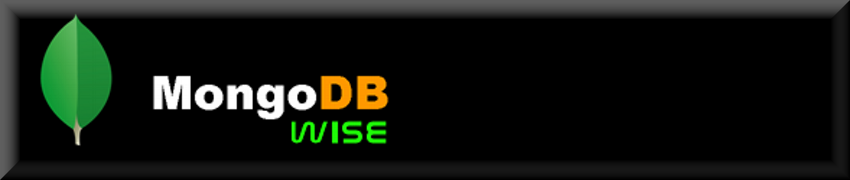







.png)




















